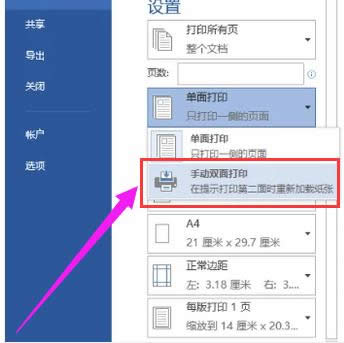打印机怎样打印双面,本文教您打印机怎样打出双面
发布时间:2021-12-19 文章来源:深度系统下载 浏览:
|
Windows 7,中文名称视窗7,是由微软公司(Microsoft)开发的操作系统,内核版本号为Windows NT 6.1。Windows 7可供家庭及商业工作环境:笔记本电脑 、平板电脑 、多媒体中心等使用。和同为NT6成员的Windows Vista一脉相承,Windows 7继承了包括Aero风格等多项功能,并且在此基础上增添了些许功能。 在科技发达的今天,很多的打印机拥有双面打印的功能,能充分的利用纸张,十分的实用,虽然价格比较高。大部分情况下拥有双面打印功能的打印机默认不会打印双面,需要进行一定的设置,怎么操作,为此,小编就给有需要的用户准备了置打印机打出双面的图文解说了。 有些打印机是拥有双面打印的功能,而现如今社会大力提倡办公节约环保,常有些同事询问如何使用双面打印功能。为了充分利用好资源,只要设置打印机就能实现双面打印的功能。怎么设置?为此,小编就给大家带来了打印机打出双面的操作了。 打印机怎么打印双面 打开word。
打印机打印载图1 按【Ctrl】+【P】进行打印设置。
打印机打印载图2 在设置栏中找到【单面打印】,将其换成【手动双面打印】。
打出双面载图3 设置成功后就可以进行打印了,等正面打印完成后手动将纸张反面进行反面打印
打印机载图4 关于设置打印机打出双面的操作方法,小编就跟大家讲到这里了。 Windows 7简化了许多设计,如快速最大化,窗口半屏显示,跳转列表(Jump List),系统故障快速修复等。Windows 7将会让搜索和使用信息更加简单,包括本地、网络和互联网搜索功能,直观的用户体验将更加高级,还会整合自动化应用程序提交和交叉程序数据透明性。 |
相关文章
本类教程排行
系统热门教程
本热门系统总排行